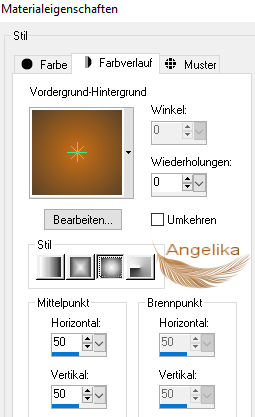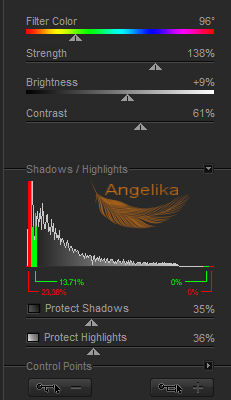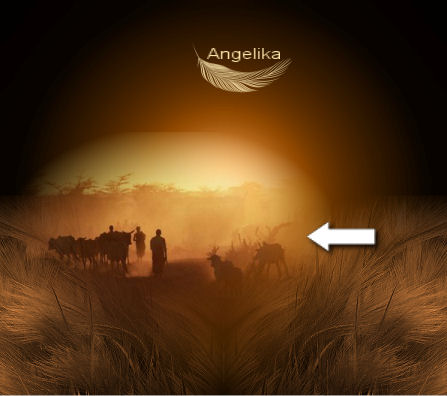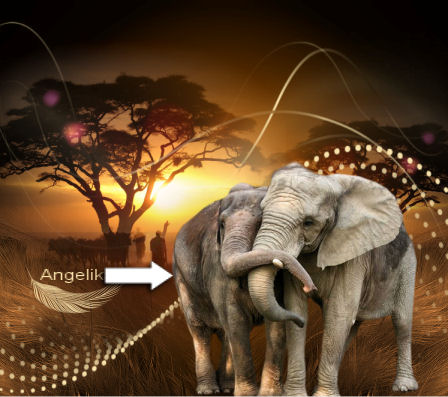|
African Love
Thank you Barbara / ArasImages
Entpacke das Material in einen Ordner deiner Wahl kopiere deine Tuben und schließe die Originalen. Für dieses Tutorial wird vorausgesetzt, dass Du über Grundkenntnisse in Paint Shop Pro verfügst Das Original Tutorial ist mit PSP 2020 geschrieben ich habe es mit PSP X und PSP 2023 umgeschrieben
Danke an Saphiere_GraphicDream_Tubes_Elephants und Arasimages für Gräser. Weitere verwendete Tuben werden nicht identifiziert. Wenn dies Ihre Tube ist, lassen Sie es mich bitte wissen und ich gebe Ihnen gerne eine Gutschrift.
Vorbereitung: Exportiere den Grass7.PspBrush in deinen Pinselordner
Filter: Filter Forge 6/Techno/Radial Ripples Nik Software/Color Efex 4 Pro und Effekte von PSP.
Ok, fangen wir an:
01) Stell deine VGF auf: #c96e15 und deine HGF auf: #594329
02)
Stelle deinen Farbverlauf wie ich ein:
03) Datei / Neu / 750 x 660px / transparent fülle es mit deinem Farbverlauf Ebenen Duplizieren
04) Effekte / Plugins / Filter Forge 6/Techno/Radial Ripples
da ich den
Filter Forge 6 nicht habe, habe ich den 9ner benutzt:
05) Anpassen / Bildschärfe verringern / Gaußscherweichzeichner / Radius 21
06)
Effekte / Geometrieeffekte / Konkav/konfex:
07) Stelle den Mischmodus auf Helligkeit (Vorversion) L
08) Effekte / Plugins / Filter / Nik Collection/Color Efex Pro 4
Hier habe ich auch
nur den 3er:
09)
Anpassen / Bildschärfe verringern / Strahlenförmige
Unschärfe:
10) Öffne das Tube: Fresh Grasses E.pspimage Bearbeiten / Kopieren / Einfügen als neue Ebenen
11)
Anpassen / Farbton/Sättigung/Helligkeit:
12) Verschiebe es in der unteren rechten Ecke
Anpassen /Schärfe /Scharfzeichnen:
13) Ebenen / Duplizieren Bild /Spiegel / Horizontal spiegeln so ist es in PSP X Horizontalspiegeln in höheren Versionen
14)
so
sollte es nun aussehen:
15) Öffne das Tube: slide0045_image094.pspimage Bearbeiten / Kopieren / Einfügen als neue Ebenen 16)
Verschiebe das
Tube wie Ich:
17) Öffne das Tube: Tree.pspimage Bearbeiten / Kopieren / Einfügen als neue Ebenen
18)
Verschiebe den
Baum auf die linke Seite des Bildes:
19) Ebenen / Duplizieren Bild / Größe ändern / Größe um 78 % ändern / Größe aller Ebenen ändern deaktiviert Bild /Spiegeln / Vertikal Spiegel Horizontalspiegeln in höheren Versionen
20)
Verschiebe das
Tube wie Ich:
21) Stelle die Deckkraft auf 70 ein
22) Anpassen /Schärfe /Scharfzeichnen
23) Aktiviere die linke Baumebene
lösche mit dem Radiergummi-Werkzeug den Baum über dem
Männerbild:
24) Gehe zurück zur obersten Ebene, um fortzufahren
25) Ebenen /Neue Rasterebene Fülle die Ebenen mit der Farbe #fce7ae
26) Öffne die Maske masque-511-franiemargot.jpg in deinem PSP und Minimiere sie
27) Ebenen /Neue Maskenebenen „Maske aus Bild laden wähle aus dem Dropdown-Menü den Namen der Maske aus
OK klicken:
28) Ebenen zusammenfassen / Gruppe zusammenfassen schließe die Maske
29) Öffne das Tube: Saphiere_GraphicDream_Tubes_Elephants_12.pspimage
30) Bearbeiten / Kopieren / Einfügen als neue Ebenen
31)
Verschiebe das
Tube wie Ich:
32) Anpassen /Schärfe /Scharfzeichnen
33) Ebenen / Neue Rasterebene
34) Aktiviere deinen Standartpinsel (B)
35)
Stempel 2 Mal
mit der Farbe #b5764f,
wie unten gezeigt:
36) Effekte / Kanteneffekte / Nachzeichnen
37) Stelle den Mischmodus auf Aufhellen und die Deckkraft auf 90 ein
38) Bild / Rand hinzufügen / 3 px / Farbe: #fbe6ad
39) Bild / Rand hinzufügen / 50 px / Farbe: #b5764f
40) Aktiviere deinen Zauberstab und Klicke damit in den 50 px Rand
41) Öffne das Tube BorderBG.png Bearbeiten / Kopieren / Einfügen in eine Auswahl
42) Effekte / Kanteneffekte / Nachzeichnen (STRG+D, um die Auswahl aufzuheben)
43) Bild /Spiegeln / Horinzontal-Spiegeln in höheren Versionen heißt es Vertikal-Spiegeln
44) Bild / Rand hinzufügen / 3 px / Farbe: #fbe6ad
57) Füge dein Wasserzeichen & Namen hinzu Ebenen / Zusammenfassen / Sichtbare zusammenfassen
Herzlichen Glückwunsch du hast es geschafft
Vielen Dank, PamelaD, dass du dieses
Tutorial für mich überprüft hast.
Mai 2023.
Wenn Du dieses Tutorial für Schreibwaren, Karten verwenden oder das Tutorial /Tag auf einer anderen Website setzen möchtest, würde ich mich freuen, wenn Du mich um Erlaubnis bitten würdest, Arasimages die Anerkennung des ursprünglichen Tutorials und, wenn möglich, einen Link zurück zu meiner Website geben.
Danke schön wen du Fragen hast schreibe mir Hier
|